
Harry James
0
1044
131
Wearable teknologi er blevet et nyt hott emne, der hidtil har produceret kun en forbrugerklar enhed: smartwatch Pebble Smartwatch Review & Giveaway Pebble Smartwatch Review & Giveaway Smartwatches er den nye hotteste trend i nutidens techverden, og Pebble e-ink ur hjalp med at starte ilden. Det mest succesrige Kickstarter-projekt til dato, Pebble samlet ind over $ 10 millioner i løbet af sin 1-måneders…. Smartwatches er dog ikke den eneste bærbare teknologi, der udvikles lige nu - der er også briller med indbyggede heads up-skærme. Lyder velkendt? Du tænker muligvis på Google Glass, og vi var heldige nok til at få et par til at gennemgå.
Vi købte dette Google Glass med vores egne penge - det blev ikke sponsoreret af Google, og vi fik det ikke gratis. Vi betalte for det for vores egne omkostninger, og nu fortæller vi dig, hvad vi synes om det - vores mening er absolut upartisk.
Hvad er Google Glass?
Google Glass, der først blev introduceret i februar 2013, er et forsøg fra Google på at placere en computerenhed tættere på dine øjne, så du altid har de oplysninger, du ønsker eller har brug for lige der. Det gør det ved at projicere en heads-up-skærm i dit synsfelt, som du kan søge efter for information. Et af dens mål er også at give dig mulighed for at kommunikere med det gennem det naturlige sprog, blot ved at tale med det. Det har potentialet til at udskifte en smartphone, og den er allerede på rette spor, men den har stadig en lang vej at gå. Indtil videre er glas tilgængeligt som en “Explorer Edition”, hvilket er bare en dejlig måde at sige “beta”. Google forventer de første forbrugerversioner af Google Glass engang i 2014.

konkurrenter
Inden vi begynder, skal vi bemærke, at Google Glass ikke er den eneste aktør på markedet - faktisk er det ikke engang offentligt tilgængeligt i øjeblikket. Der er en overraskende lang liste med kommende konkurrenter: Sony Entertainment Access-briller, Microsoft Glass, Recon Jet-briller, Oakley Airwave, Oculon Smart-briller, Epiphany-briller, GlassUp Augmented Reality Interview: Lille Startup GlassUp prøver at tage Google Glass Interview : Tiny Startup GlassUp prøver at tage på Google Glass I øjeblikket har du sandsynligvis hørt alt om Google Glass og den fantastiske fremtid for den forstærkede virkelighed, som de har introduceret til verden. Hvad nu, hvis jeg fortalte dig, at før Google nogensinde introducerede deres innovative…, og mange flere er i udvikling.
Der er også smarte receptbriller kaldet Icis, der er udviklet af LAFORGE Optical til kun $ 200, der var åben for forudbestilling (har siden nået sin grænse). Google Glass koster på den anden side hele 1500 dollars (ikke inklusive skat) og er stadig en meget begrænset beta-invitation. Alle disse tilbyder en lignende heads-up displayide, men de implementeres alle anderledes.
specifikationer
Fordi Google kan lide at forblive noget mor om enhedens fulde detaljer, er det alt hvad jeg kan sige om enhedens specifikationer:
- Texas Instruments OMAP4430 (ikke bekræftet af Google)
- 570 mAh batteri (ikke bekræftet af Google)
- Batteriet skal vare hele dagen lang.
- Skærm: 640 x 360 pixels. “Skærm i høj opløsning svarer til en 25 tommer high definition-skærm fra otte meter væk.”
- Kamera: 5 megapixels, 720p videoer
- Audio: Bone Conduction Transducer
- Hele højre tempel af glas er berøringsfølsom til interface navigation
- 802.11 b / g WiFi
- Bluetooth (jeg tror, det er 4.0)
- 16 GB flashopbevaring, 12 GB tilgængelig
- 50 gram
Emballage
Enheden leveres i en meget minimalistisk kasse, der er helt hvid, med “Glas” på tværs af toppen og “XE” til Explorer Edition på en af siderne. Denne boks er temmelig lang - den ene side er næsten længden på min underarm. En anden kasse direkte under den vigtigste indeholder noget tilbehør til glas. Tilbehør inkluderer en oplader, et USB-kabel, en blød bæretaske og “Aktive linser” der fungerer som solbriller.


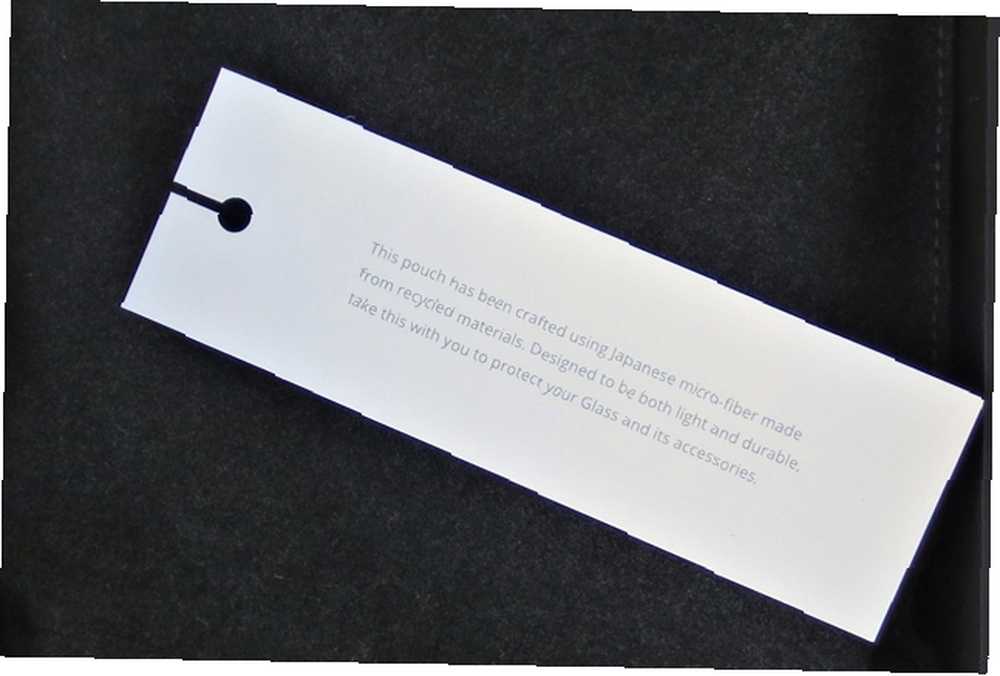

Design
Selvom enheden ser ekstremt geeky ud, er den stadig moderne, hvis ikke futuristisk, hvilket gør det lokkende at prøve det. Uanset om du kan gå rundt i byen uden at få mennesker giver dig et underligt udseende, er en anden ting helt. Når du bærer den, er den lidt mindre tiltalende, fordi du sandsynligvis vil se ud som om du har en underlig modsætning til hovedbåndtypen, men det betyder ikke rigtig noget, fordi det ikke er et endeligt design, og du vil være for ophidset til at prøve det uanset. Jeg ved det var jeg. Der var et par forskellige farvevalg (halvdelen af dem var forskellige grå nuancer), men jeg gik bare med hvidt, fordi jeg troede, at det var den smukkeste og den reneste.

Der er et langt metalbånd, der går fra øre til øre. Det er fleksibelt, men alligevel stærkt, så det skal passe til ethvert hoved. Den egentlige hardware er alt på din højre side, der inkluderer skærm, kamera, touchpad, batteri og andre interne komponenter. Det er også her på undersiden, hvor du finder en microUSB-port, der udelukkende bruges til opladning. Forudsat at du har et acceptabelt langt kabel, kan du bruge Glass, mens det oplades - faktisk tændes det automatisk, når du har det tilsluttet. Næseunderlagene kan bøjes og faktisk forbliver på nye steder, hvis du overbøjer dem lidt - så ind med andre ord, de er justerbare. Det samme er den aktuelle skærm, der kan drejes mod og væk fra dit ansigt og rotere ved hængslet, hvor det er forbundet med resten af hardware.

Glasset kan tilpasses meget, og det fungerer godt for hver enkelt bruger. Indtil videre er de eneste brugere, der muligvis har problemer, de der allerede har briller på og vil ikke være i stand til at se det projicerede display uden receptglas.

Komfort
Google Glass er overraskende behageligt at have på. Det understøttes meget godt på ørerne og næsen, og det at have næsten 50 gram vægt på højre side (da al hardware er på den side) er faktisk ikke en big deal. Hovedspørgsmålet er selve displayet - fordi det er så tæt, skaber det meget øjenbelastning. Google dokumenterer ikke dette, men jeg læste andetsteds online, at det foreslås kun at bruge Glass i en time om dagen oprindeligt.

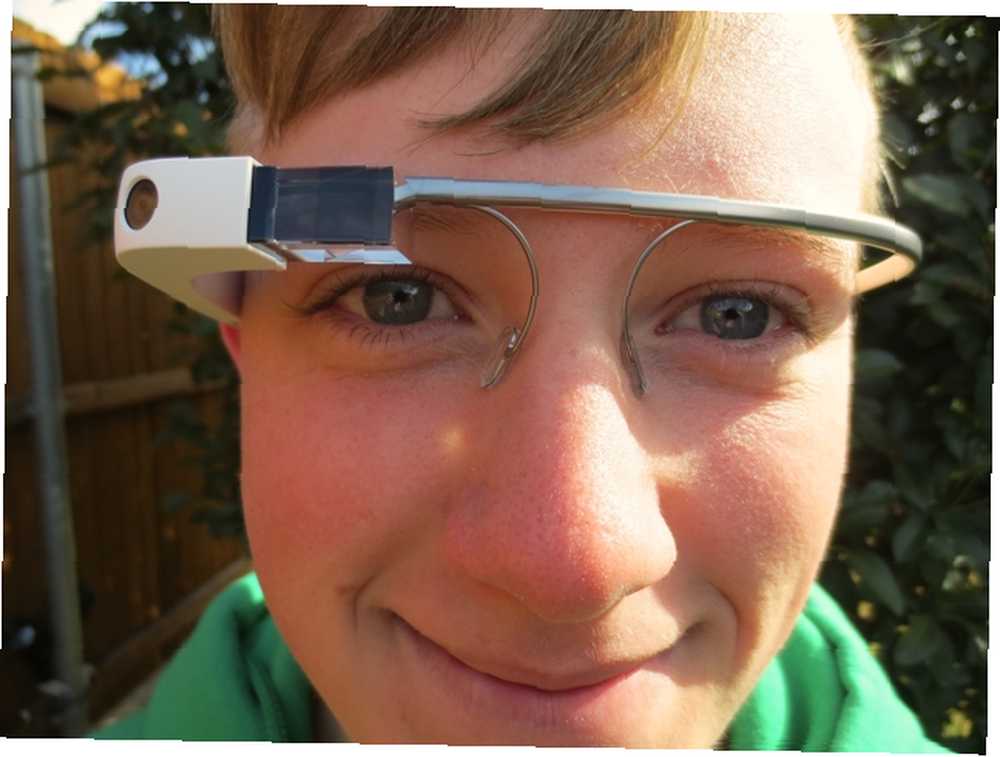

Kom godt i gang
Der er masser af notater rundt om boksen for at vise dig, hvad der er hvad, og hvordan du kommer i gang. Det vigtigste tip her er at hente MyGlass-appen fra Play Store (som har brug for Android 4.0.3 eller nyere) eller iTunes Store og få den til at lede dig gennem processen med at opsætte Glass. Det giver dig også en idé om, hvordan du navigerer i grænsefladen, som du kan gøre ved at stryge eller tappe på overfladen i det rigtige tempel. Afhængigt af hvad du vil gøre, kan du stryge frem og tilbage for at rulle, op for at åbne indstillinger, ned for at afslutte fra din nuværende skærm, og trykke på for at vælge. Det vil også guide dig til at oprette forbindelse til din smartphone via Bluetooth og få MyGlass-appen til at kommunikere med den.

Appen er ikke tilgængelig for nogen anden smartdevice-platform. Du kan dog også bruge din computer til at konfigurere den - Glass fortæller dig, hvilken URL du skal besøge. Du skal bare oprette forbindelse til et WiFi-netværk i stedet for at bruge Bluetooth og følge instruktionerne på din computer. Derfra skal du være i stand til at gøre de samme ting på din computer, som du kunne med MyGlass-appen.
Glas kan nå internettet ved at bruge din smartphones data via Bluetooth eller ved at forbinde sig selv til et WiFi-netværk. Bemærk, at hvis du vælger at bruge din smartphones data, skal du muligvis betale tethering-afgifter afhængigt af dit operatør. Det kan blive dyrt temmelig hurtigt, så vær forsigtig.
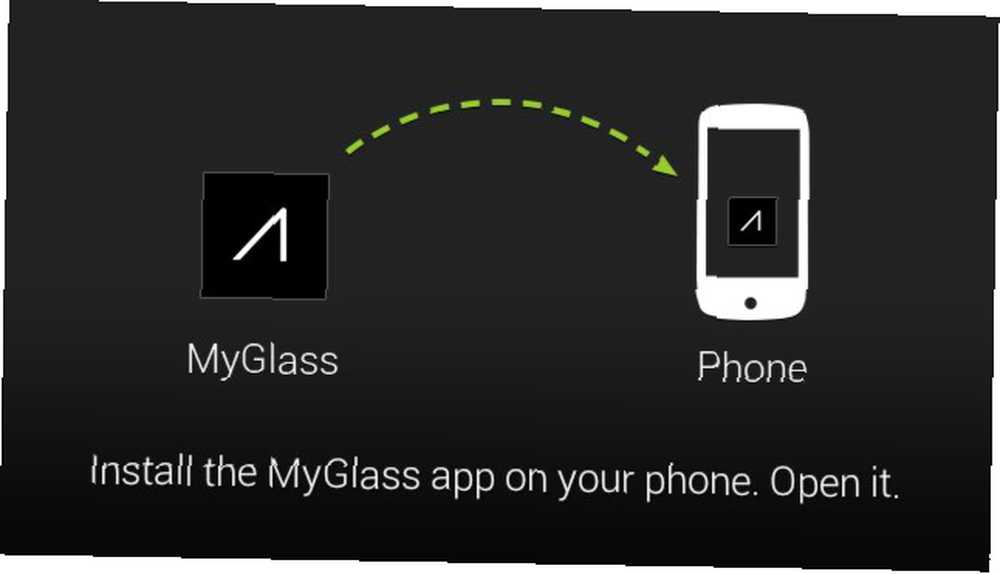
I disse trin skal du vælge din foretrukne Google-konto, hvis du har flere Google-konti, der er konfigureret på din smartphone.
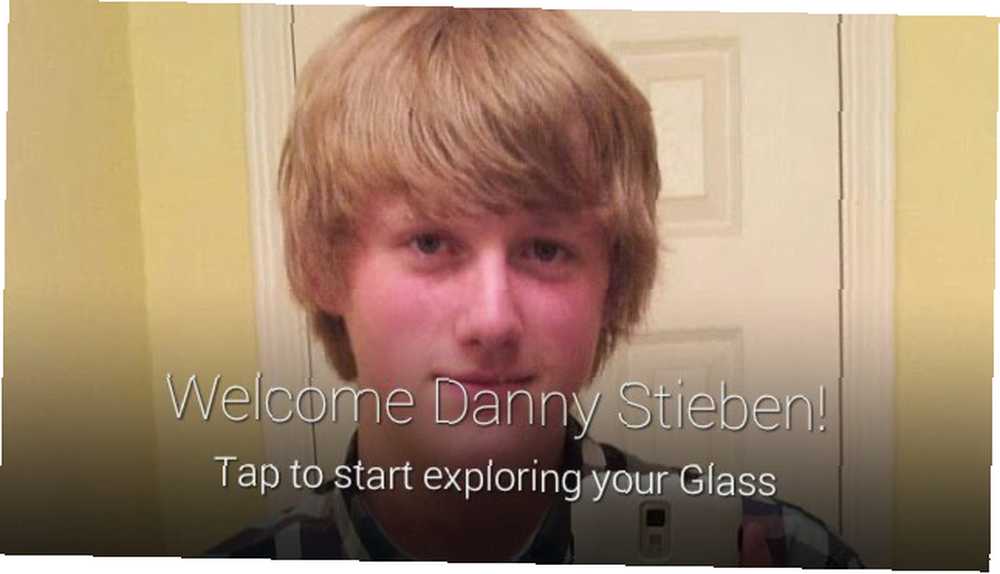
Jeg kan tage skærmbilleder af, hvad der vises på Glass, fordi MyGlass-appen tillader det “screencasting” på den parrede smartphone. Du kan endda udføre de samme swiping og tappe handlinger på din telefon og få dem fortolket af Glass.
grænseflade
Når installationen er ude af vejen, kan du endelig begynde at bruge Glass! Før du begynder at rode med det, skal du være opmærksom på, at Glass bruger sider. Oplysninger vises i meget små mængder ad gangen, og de er opdelt i forskellige sider. For at skifte sider skal du bare skubbe fremad eller bagud for at flytte mellem dem.
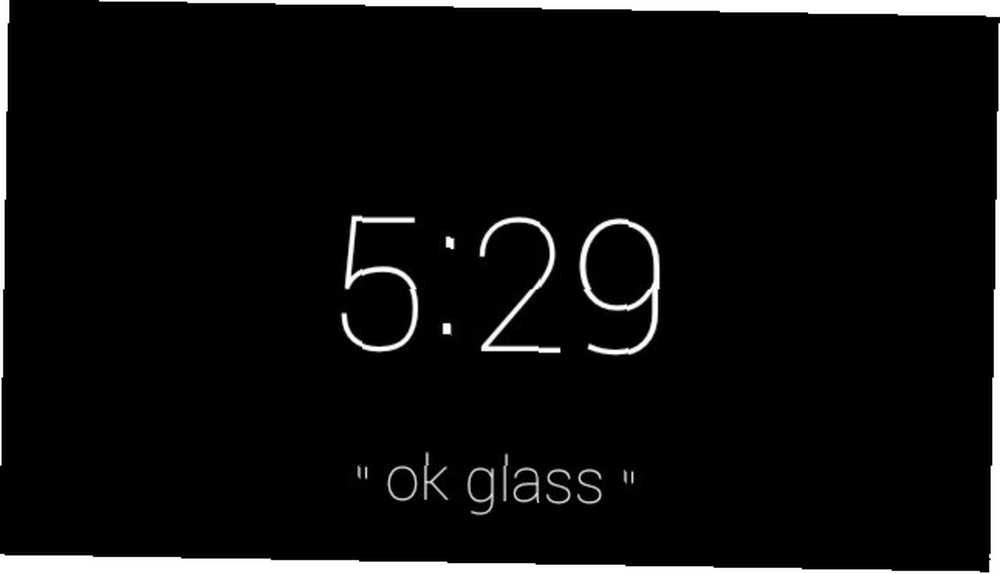
Den hovedside, du ser, er bare tiden og “ok glas”. Siden under opsætningen bad Glass dig om at sige det “ok glas” flere gange for at genkende din stemme og kun din, skal du gøre dette. Før du udsteder en kommando, viser den en liste over forskellige muligheder, som du kan rulle igennem ved at vippe hovedet op og ned. Derefter skal du bare vælge en af indstillingerne ved at sige det, og derefter udføre resten af kommandoen hvis nødvendigt (fortæl det hvad til Google, hvis du bad det om at Google noget for dig).
Indbygget som standard er kommandoer som “google ... ”, “tag et billede”, “tag en video”, “få rutevejledning til”, “send en (tekst) besked”, “ringe til” (som bruger din smartphone til opkaldet, men lyd går gennem Glass), “foretage et videoopkald til” (via Google Hangouts) og “tag en note”. Du kan udvide listen over mulige kommandoer ved at tilføje Glassware (app-ækvivalent til Glass), men mere om det senere.
Når du har gjort nogle ting med Glass (f.eks. Tag billeder, søgt på Google osv.), Vil det huske dem og få dem tilgængelige ved blot at skubbe fremad eller bagud for at flytte mellem sider. Når du er på et billede eller en video, kan du trykke på det eller stryge op for at få vist nogle indstillinger. Billeder og videoer har en delingsindstilling, men videoer inkluderer også en Play-indstilling. Du kan derefter trykke på for at vælge det aktuelt “fremhævet” udvælgelse.
At sende en besked er også interessant. Det fungerer meget godt, men du er nødt til at tilføje kontakter til dit glas via MyGlass-appen på din smartphone, inden du rent faktisk kan sende beskeder til disse mennesker. I mit tilfælde brugte det også mit Google Voice-nummer i stedet for mit almindelige telefonnummer - Jeg kunne ikke finde en måde at ændre dette på.
Glas kan aktiveres via MyGlass-appen på din smartphone. Bare rulle ned forbi Glassenhedsinfo og kontakter, så ser du forskellige Glassware-apps, som du kan tilføje, hvis du ønsker det.
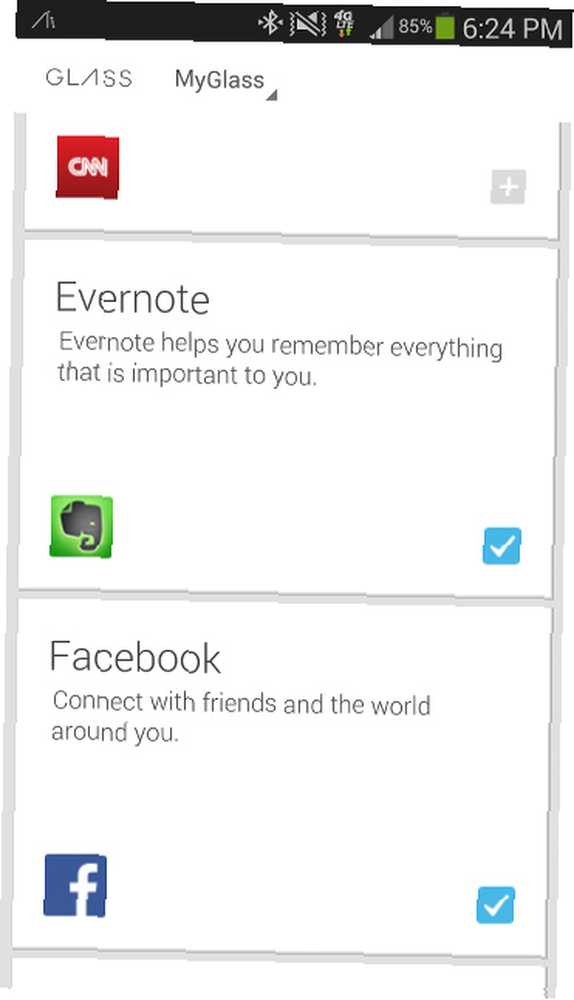
Du kan indstille dem på din smartphone (logge ind på Facebook eller Twitter og godkende adgang), og funktionaliteten føjes til Glass via Bluetooth. Hver Glassware-app giver forskellige funktioner. For eksempel tilføjer Facebook kun virkelig en ekstra delingsindstilling til det sociale netværk, men ikke meget andet. Twitter tilføjer yderligere delingsindstillinger samt ekstra sider, der viser populære tweets af folk, du følger. Google Now Glassware-appen tilføjer nogle sider, der ligner de kort, du ser på din smartphone - en til vejr, en til trafikken på din pendler, en til et kommende sportsspil, og så videre. Endelig giver Allthecooks-appen dig mulighed for at søge efter opskrifter eller registrere dine egne ved hjælp af “ok glas” grænseflade. Listen over aktuelt tilgængelige glasvarer er anstændig, men indeholder stadig ikke mere end 20 applikationer.
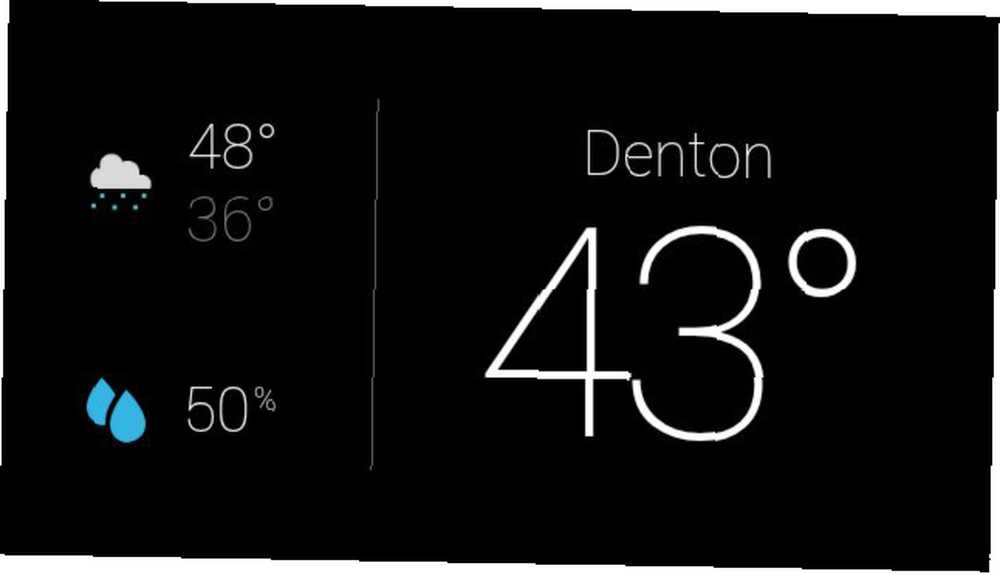
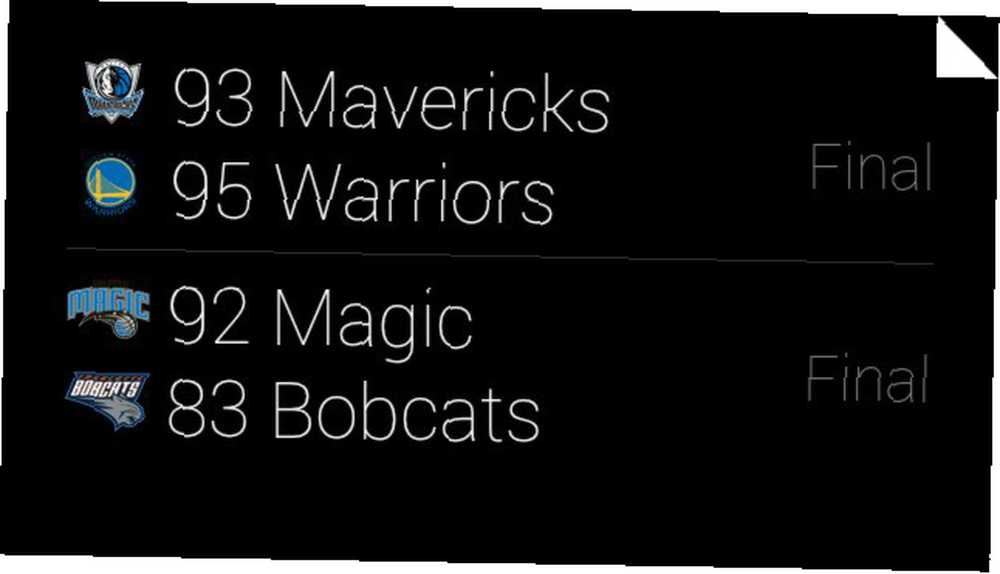
Batteri liv
Batterilevetid er et stort problem med Glass lige nu. Selvom Google reklamerer for, at det skal vare hele dagen, er det måske muligt, hvis du bruger det meget sparsomt hele dagen. Hvis du er som mig og vil kontinuerligt rod med det, da det er et cool legetøj at have, kan det vare i to timer, inden du kræver en genopladning. Jeg er sikker på, at batteriet skal forbedres, før glas virkelig bliver bærbart.

Ting, det ikke kan gøre
Selvom jeg forstår, at Google Glass stadig er i beta, forventede jeg, at det kunne gøre et par flere ting. For eksempel kan det læse de e-mails, du modtager, men det er ikke muligt at svare på nogen af dem. Som jeg nævnte ovenfor, ser det også ud til at være umuligt at bruge din smarttelefons nummer, mens du skriver med Glass (hvis du har et Google Voice-nummer). Det ville også have været rart, hvis det kunne have taget rollen som en personlig assistent - det burde være meget mere interaktivt. Alt, hvad jeg hørte, var masser af dings og dongs.

Andre bekymringer
Batterilevetid er ikke det eneste problem her. Glasset “app butik” er stadig temmelig begrænset, og nogle apps gør ikke meget (Facebook, jeg ser på dig). Glas koster i øjeblikket $ 1.500 og bliver i stigende grad forbudt forskellige steder, især under kørsel. Hvad funktionen angår, er der masser af potentialer, der endnu ikke er opnået helt, sammen med mere glasvarer (og mere udviklet glasvarer). Der er dog stadig en lang vej at gå i den forbindelse, og med behovet for faktisk at integrere hardware med receptbriller, få batterierne til at vare længere og nedbringe prisen markant, er der stadig masser af arbejde tilbage til Google.

Konklusion
Så efter alt dette - er Google Glass sejt? Absolut! Er det funktionelt? Slags - ikke helt, men det har masser af potentiale. Er det værd at få? Absolut ikke. Det er et meget pænt koncept, men alt det gør er smartphone-lignende ting, uden at du faktisk bruger din smartphone. Medmindre de til sidst udvikler Glass til noget, der fuldt ud kan erstatte en smartphone, alt det gør er at kopiere. Derfor er det ikke en nødvendighed, men snarere en meget dyre bekvemmelighed. Så dyre, at jeg virkelig ikke synes, det er værd at få.











